Как открыть телефон леново

Смартфоны от производителя Леново пользуются большой популярностью на рынке, так как они отличаются хорошим качеством сборки и неплохой производительностью. В процессе эксплуатации телефона может возникнуть необходимость открыть заднюю крышку. В статье будут даны некоторые рекомендации, а также советы, которые помогут открыть телефон.
Как открыть телефон Lenovo?
Каждый смартфон имеет свои уникальные особенности, поэтому процесс снятия задней крышки может отличаться. Для примера возьмем гаджет Lenovo A3300.
- Первым делом нужно найти плоскую отвертку и засунуть ее в порт USB, после чего надавить в сторону крышки.
- Далее Вы должны услышать характерный щелчок, после чего нужно вести отвертку в противоположную от кнопок громкости и питания сторону. В углу нужно приложить немного больше усилий, но резко дергать или сильно давить не следует.
- Затем нужно провести отверткой до центра боковой стороны и можно снимать заднюю крышку.
Общие рекомендации
Создать единую инструкцию по снятию задней крышки для всех смартфонов Lenovo невозможно, так как каждое устройство имеет свои конструктивные особенности.
К примеру, на Леново K900 нужно предварительно вытащить лоток для Sim-карт, затем открутить 4 винтика и поддеть крышку с помощью чего-то металлического («рычаг» нужно вставлять между экраном и крышкой, находящейся спереди). Действовать необходимо осторожно, так как можно легко повредить тачскрин. Поддевать и отщелкивать крышку следует спереди, чтобы снизить вероятности повреждения дисплея.
Видео по снятию задней крышки Lenovo S850 расположено ниже. Если Вы являетесь владельцем этого смартфона, то видеозапись будет Вам полезна.
Выводы:
Если Вы не знаете, как открыть свой телефон Леново, то прежде всего стоит поискать видео в интернете. Для этого необходимо просто ввести в поисковую строку соответствующий запрос. В видеороликах обычно наглядно демонстрируется процесс разборки устройства. Можно выделить нужный фрагмент видео, чтобы понять, как открыть заднюю крышку. Если Вы не уверены, что сможете решить эту задачу самостоятельно, то лучше отнести смартфон в сервисный центр.
Очередь просмотра
Очередь
YouTube Premium
Хотите сохраните это видео?
Пожаловаться на видео?
Выполните вход, чтобы сообщить о неприемлемом контенте.
Понравилось?
Не понравилось?
Текст видео
Если видео оказалось полезным, не забывайте поставить лайк и оставить комментарий 😉
Обратите внимание!
Данный материал предназначен для использования в информационных и развлекательных целях и не несет в себе призыв к действию.
Мы не несем ответственности за любые причиненные повреждения вашему аппарату или отдельным его компонентам, руководствуясь нашим видео, поэтому любые действия вы производите на свой риск.
Внимание! При самостоятельной разборке телефона, вы теряете гарантию от производителя.
Главное не торопиться, все делать аккуратно и обдуманно 🙂
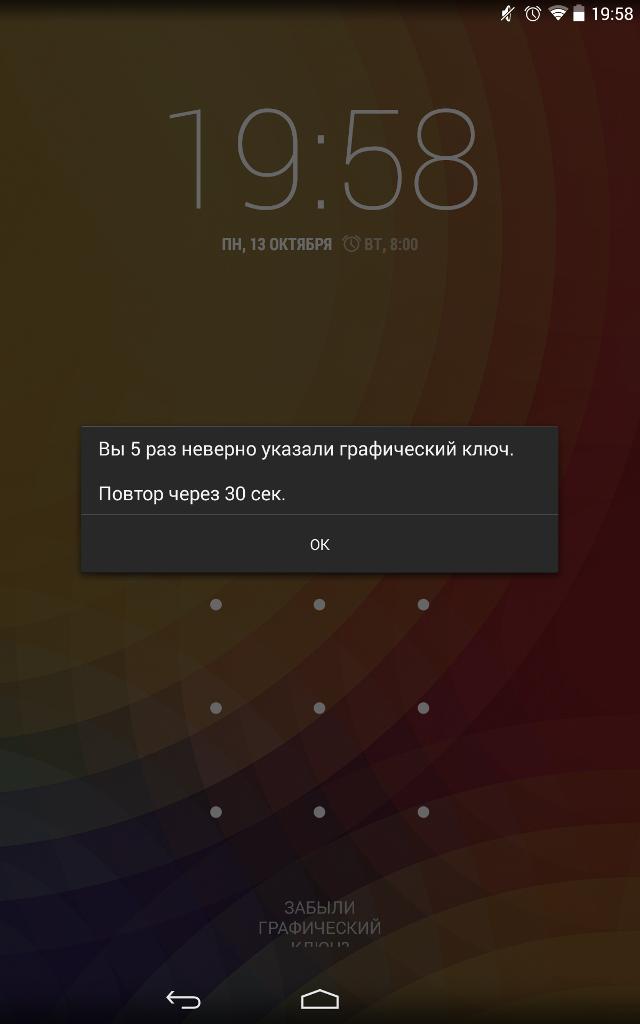
Какими способами можно разблокировать смартфон?
Итак, как разблокировать телевон "Леново", если забыл пароль или графический ключ? Для этого есть сразу несколько способов. Все они отличаются степенью сложности и эффективностью. Если один из них не помог, то всегда можно попробовать другой. Вот эти способы:
Все вышеперечисленные варианты являются ответами на вопрос о том, как разблокировать ключ на телефоне "Леново". Пользоваться некоторыми из них требуется только в крайних случаях. Другие же абсолютно безопасны. Мы рассмотрим все. Начнем с самого простого и доступного.
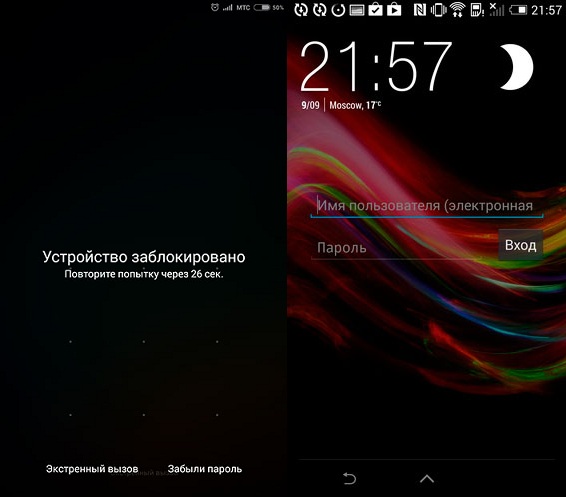
Способ № 1. Используем аккаунт Google
Как разблокировать телефон, если забыл пароль? "Леново" в этом плане точно такие же, как и смартфоны других производителей. Они могут разблокироваться после подтверждения данных аккаунта "Гугл". Но для этого должны быть выполнены несколько условий. Во-первых, необходимо, чтобы телефон заранее был привязан к аккаунту "Гугл". Во-вторых, требуется подключение к интернету на смартфоне. Если все это есть, то можно переходить к самим действиям:
- Вводим графический ключ и пароль неправильно 6 раз.
- После этого появляется надпись "Забыли пароль/графический ключ?". Жмем на эту кнопку.
- Появляется окно для ввода логина и пароля для доступа к учетной записи "Гугл".
- Вводим необходимые данные и жмем кнопку "Разблокировать".
- Дожидаемся проверки и запуска смартфона.
- Идем в меню настройки и убираем пароль или графический ключ.
- Пользуемся аппаратом в обычном режиме.

Способ № 2. Используем специальные программы
Есть такой интересный файловый менеджер Aroma Filemanager. Он позволяет загрузить аппарат в режиме рекавери, найти файл, отвечающий за графический ключ, и удалить его. Это еще один ответ на вопрос о том, как разблокировать "Леново". Телефон при этом не пострадает. Если еще что-нибудь случайно не удалить. Алгоритм действий такой:
- Скачиваем программу с официального сайта разработчика и копируем ее на флешку.
- Вставляем флешку в смартфон.
- Перезагружаем девайс в режим рекавери (кнопка "Громкость вверх" плюс "Питание").
- Открываем проводник, который предварительно был скачан на флешку.
- Находим файл "gesture.key" и удаляем его.
- Перезагружаем смартфон в нормальном режиме.
- Пользуемся.
Такой способ может помочь. Но он больше подходит для старых моделей. В новых производители заблокировали загрузчик. Но все же это еще один ответ на вопрос о том, как разблокировать "Леново". Телефон останется в целости и сохранности. Если этот вариант не помог, то переходим к следующему.
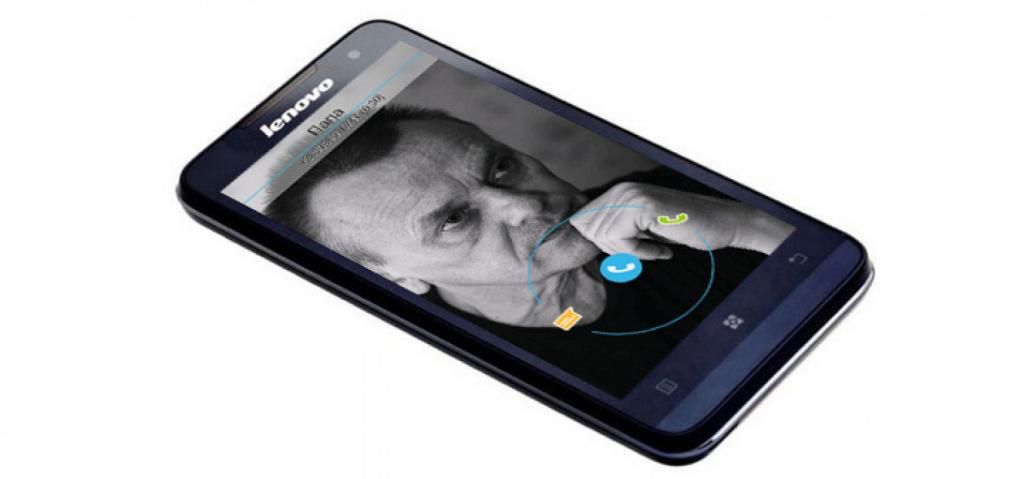
Способ № 3. Финт со звонком
Этот вариант также хорош для телефонов, выпущенных лет пять назад. В современных версиях ПО этот баг уже устранили. Как разблокировать телефон "Леново"? Пин-код знать для этого точно не нужно. Все действия предельно простые. Но для этого потребуется еще один смартфон, который может звонить. Алгоритм действий:
- Звоним на наш телефон с другого аппарата.
- Во время звонка опускаем шторку и входим в настройки.
- Идем в настройки безопасности.
- Отключаем пароль или графический ключ.
- Завершаем звонок.
- Пользуемся телефоном.
Предельно простой вариант, который, к сожалению, срабатывает не на всех аппаратах. Если на вашем "Леново" он не сработал, то остается только последнее средство. Наиболее радикальное. Но со стопроцентной гарантией. После его применения пароль или графический ключ точно исчезнут.

Способ № 4. Сброс до заводских настроек
Использовать этот вариант стоит только в самом крайнем случае и с известной долей осторожности. Он чреват последствиями, если сделать что-нибудь не так. Но это еще один ответ на вопрос о том, как разблокировать "Леново". Телефон при этом потеряет все пользовательские данные: приложения, контакты, музыка, видео и картинки. В общем, все то, что хранится на внутреннем накопителе. Зато аппарат можно будет включить. Итак, что нужно делать? Алгоритм очень прост:
- Первым делом выключаем смартфон.
- Затем нажимаем кнопку "Громкость+" вместе с кнопкой питания.
- Заходим в рекавери и сразу же перемещаемся в меню "Wipe Data and Factory Reset".
- Жмем пункт "Wipe All".
- Подтверждаем действие.
- Дожидаемся завершения процесса.
- Возвращаемся в главное меню рекавери.
- Выбираем "Reboot now".
- Дожидаемся полной загрузки телефона.
- Вводим все необходимые данные и настраиваем первый запуск.
- Пользуемся.
Вот и все. Стоит отметить, что после сброса к заводским настройкам придется заново привязывать телефон к аккаунту "Гугл", вводить персональные данные и выполнять другие рутинные действия по настройке. Зато у вас в руках окажется девственно чистый девайс. Он даже работать будет быстрее.
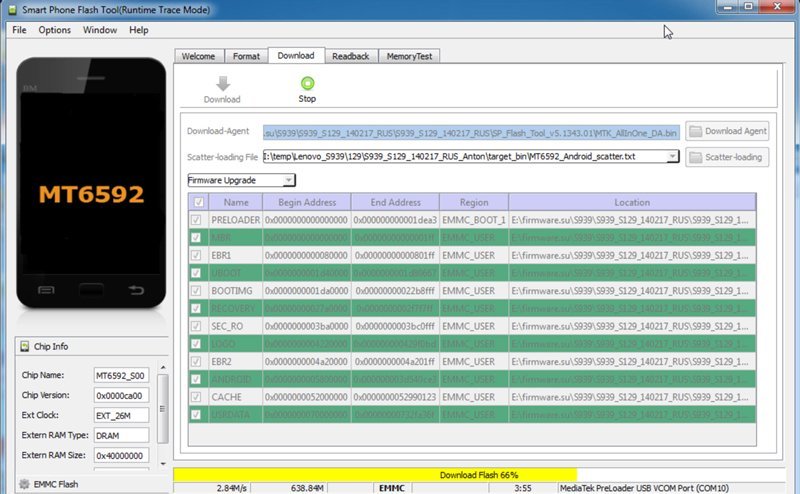
Способ № 5. Прошивка аппарата
Еще один ответ на вопрос о том, как разблокировать "Леново". Телефон в этом случае также окажется девственно чистым. Ничего не останется. Только то, что будет на флешке. К сожалению, универсальной инструкции по прошивке аппаратов "Леново" не существует. Все зависит от конкретной модели: некоторые требуют прошивки через компьютер, а другим достаточно флешки со скопированной на нее прошивкой. Однако примерный алгоритм действий такой:
- Ищем нужную прошивку в интернете и скачиваем ее.
- Скачиваем и устанавливаем необходимые драйвера и программное обеспечение.
- Прошиваем телефон согласно индивидуальной инструкции.
- Загружаем аппарат, вводим нужные данные и настраиваем его.
- Пользуемся.
Конечно, вышеописанный алгоритм действий не даст ответа на вопрос о том, как разблокировать пароль телефона "Леново". Для этого нужна особая инструкция, основанная на модели аппарата. В поиске данной инструкции можно пошерстить форумы по прошивке мобильных устройств. Там же можно найти нужную прошивку и необходимое программное обеспечение.

Если ничего не помогает
Бывает и так, что все вышеперечисленные способы бессильны. Такое случается раз на миллион. В этом случае не стоит мудрить, изобретать велосипед и пробовать как-то прошить аппарат. Лучше занести его в сервис, где квалифицированные специалисты разблокируют его быстро и качественно. Конечно, за это придется заплатить. Зато велика вероятность того, что ваши данные никуда не денутся.
Заключение
Итак, мы разобрали вопрос о том, как разблокировать телефон "Леново", если забыл графический ключ или пароль. Способов для решения этой проблемы много. И только пользователю выбирать, какой подходит ему больше.
Довольно часто у обладателей планшета появляется потребность открыть заднюю крышку — необходимо заменить батарею, прочистить кнопки громкости или заменить комплектующие. Именно для решения таких задач и пригодится эта статья, в которой мы разберёмся, как самостоятельно открыть крышку планшета.

Узнайте из наших материалов, как открыть крышку планшета самому
В разных моделях планшета процесс разборки отличается не сильно, а в некоторых случаях не отличается совсем. Поэтому мы рассмотрим общий алгоритм действий и обратим внимание на некоторые нюансы.
Предварительная подготовка
Перед началом работы необходимо выключить планшет и вытащить из него все SIM-карты и USB-накопители. Если этого не сделать, крышка может не сняться или вовсе поломать карточки или крепления. Обратите внимание на чистоту — мы полезем внутрь устройства и лишняя пыль, а тем более грязь, нам там не нужны.
Нужно вытащить из компьютерного устройства все SIM-карты и USB-накопители
Нам понадобятся отвёртки (скорее всего, крестовая) и пластиковая карта (которую не жалко).
Разбор алгоритма
В самом общем случае мы просто находим место, куда сможем вставить пластиковую карту. Обычно это место находится около кнопок громкости. Нам нужно аккуратно, поддевая край, отсоединить переднюю и заднюю части планшета, расщёлкивая крепления. Иногда вместо карты можно использовать медиатор.

При таком методе открывания корпуса ничего повреждено не будет, смело двигайте карточку вдоль корпуса и защелки будут открываться
Но нужно быть очень внимательным — во многих моделях, особенно китайского производства, производители обожают прятать болтовые крепления. Перед началом работы обязательно убедитесь в отсутствии таковых. Нужно прилагать умеренную силу. Если защёлка никак не поддаётся, проверьте дополнительно, нет ли в этом месте каких-либо креплений. Иногда они могут маскироваться под наклейками или под местами, которые имитируют часть тачпада.
Без разницы, от какого производителя ваш планшет — Асус, Самсунг, Леново или Престижио — во всех случаях алгоритм действий будет одинаковым.
После того как вам удалось пройтись по всему периметру, не спешите отдёргивать крышку. Сначала убедитесь, что к ней не идёт никаких шлейфов, если они будут — отсоедините их при необходимости.
Планшет открыт, и мы можем приступать к нужным нам работам — замене батареи или любых других частей, очистке устройства от пыли.
Способы открытия дисковода
Существует множество способов, с помощью которых можно открыть дисковод. Разумеется, самый простой и распространенный способ – открыть лоток, используя кнопку, расположенную на нем.
Чтобы открыть разъем для дисков, нужно нажать на эту кнопку. Лоток немного выдвинется из корпуса ноутбука, после чего его можно будет вручную вытащить полностью.
Внимание! На некоторых моделях ноутбуков кнопку нужно удерживать несколько секунд.
Также в некоторых моделях предусмотрена возможность извлечения лотка с помощью комбинации функциональных клавиш в верхнем ряду клавиатуры и клавиши Fn. Как правило, нужная функциональная клавиша обозначается соответствующим значком.
Дисковод можно открыть программно: для этого следует зайти в «Мой компьютер», найти в списке дисков значок дисковода и щелкнуть по нему правой кнопкой мыши, а затем выбрать пункт «Извлечь».
Справка! Извлекать лоток также могут специальные программы для записи дисков.
Программный сбой в ноутбуке
В некоторых ситуациях дисковод не открывается из-за сбоя программного обеспечения. В таком случае можно попытаться решить проблему через диспетчер устройств. Для этого необходимо:
- Нажать правой кнопкой мыши на «Пуск» и выбрать «Диспетчер устройств»;
- Найти строку «DVD-дисководы»
- Проверить, нет ли желтого восклицательного значка на устройстве привода;
- При наличии проблем система предложит включить устройство либо обновить драйверы, скачав их из интернета.
Иногда случается так, что в дисководе уже находится диск, используемый системой, но открыть лоток не получается, поскольку программа, которая работает с диском, не дает этого сделать. В подобной ситуации следует:
- Зайти в «Диспетчер задач», используя комбинацию клавиш Ctrl, Alt и Delete;
- Найти процессы, которые осуществляют работу с диском (это может быть медиаплеер, офисная программа или окно проводника);
- Нажмите правой кнопкой мыши на процесс и выберите пункт «Снять задачу».
После этих действий дисковод должен быть доступен для извлечения.
Важно! Иногда помогает банальная перезагрузка системы.
Если дисковод есть, но не работает, можно использовать следующие способы:
- Если на вашем ноутбуке установлена программа, работающая с виртуальными дисками и образами, то это также может негативно сказаться на оптическом приводе. В подобной ситуации нужно удалить программу, либо откатиться к прошлой версии системы через службу восстановления Windows.
- Некоторые программы или обновления системы могут оставлять лишние следы в реестре Windows, вследствие чего службы дисковода функционируют неверно. Такая проблема решается ручным редактированием реестра.
Внимание! К такой операции стоит прибегать, если вы являетесь продвинутым пользователем и уверены в своих навыках.
Существуют следующие способы редактирования реестра:
- Запустите редактор реестра. Для этого следует нажать правой кнопкой мыши на кнопку Пуск и среди появившихся пунктов выбрать строку Выполнить. В новом окне введите команду regedit и нажмите Ok или Enter.
- Откроется редактор реестра, состоящий из двух частей. В левом столбце в дереве разделов нужно найти пункт: HKEY_LOCAL_MACHINE\SYSTEM\CurrentControlSet\Control\Class\
- В правой части редактора найдите пункты UpperFilters и LowerFilters. Если они присутствуют, то их следует удалить.
- Снова запустите редактор реестра.
- Найдите раздел: HKEY_LOCAL_MACHINE\SYSTEM\CurrentControlSet\Services\atapi\
- Создайте в нем новый пункт Controller0 , если его там нет, выберите тип DWORD и присвойте ему значение 1.
Важно! После любого из этих способов нужно закрывать редактор реестра и перезагружать ноутбук, прежде чем проверять функциональность дисковода.
Наконец, можно выключить ноутбук, отключить питание и вытащить батарею. Подождав 10-15 секунд, поставьте батарею обратно и запустите систему. После этих действий Windows должна восстановить связь с дисководом.
Механические повреждения дисковода
Часто дисковод невозможно открыть, потому что ноутбук получил какие-либо повреждения. Такое могло произойти, если устройство падало или ударялось. Возможно также, что при прошлом использовании с лотком обращались неаккуратно, вследствие чего в устройстве что-то заклинило или сломалось.
На такой случай в панели дисковода имеется специальное отверстие. Если нажатие на кнопку и программные способы не помогли, то следует взять спицу или разогнутую скрепку и осторожно вставить ее в отверстие до упора. При таком воздействии лоток должен немного выдвинуться, после чего его можно полностью открыть пальцами.
В качестве вспомогательного средства можно использовать нож с тупым концом. Вставляя скрепку, следует поддеть лоток ножом и пытаться вытащить его. Важно действовать очень аккуратно, чтобы еще больше не повредить привод.
При более значительных повреждениях, например, поломке шлейфа, кабеля или повреждении контактов, ноутбук лучше отнести в сервисный центр.
Как открыть крышку на планшете?
Задняя крышка довольно плотно прилегает к передней, а потому работа предстоит непростая. Обладатели редких моделей должны будут ознакомиться с инструкцией, прежде чем приступать к работе. Информацию можно почерпнуть также на профильных форумах или на специализированных сайтах.
Чтобы открыть крышку планшета, потребуются такие инструменты и оборудование:
- Набор специальных отверток. В комплекте обязательно должны быть шестигранная и трехгранная, крестовая, прямая отвертки.
- Термофен.
- Пластиковая карточка, специальный пластиковый инструмент – все то, что поможет максимально аккуратно выполнить работу. Иногда с этой целью используется также гитарный медиатор.
Порядок предстоящей работы
Процесс снятия крышки с планшета состоит из нескольких этапов:
Осмотр планшета. В некоторых моделях есть крепежные элементы, которые предстоит открутить. Есть и такие модели, которые предусматривают также фиксаторы, их предстоит отщелкнуть.
- Откручивание крепежа. Шурупы, винты следует откручивать при помощи соответствующих отверток.
- Открытие крышки. Необходимо аккуратно поддеть медиаторов или другим тонким инструментом, карточкой крышку планшета. Внутри располагаются хрупкие компоненты, которые нельзя повредить. Подавляющее большинство техники открывается именно так, но есть и такие устройства, которые довольно сложно раскрутить.
Как открыть крышку планшета без использования инструментов?
Для этого подходит старая пластиковая карта с заостренными концами. Любой тонкий предмет из пластика также подходит. Можно использовать присоску, набор для пайки, тонкий нож, пинцет, двусторонний скотч.
Все мы пользуемся планшетами для разных целей, и обычно при использовании не возникает никаких трудностей. Но иногда возникает необходимость в замене отдельных компонентов. Например, из-за длительного использования аккумулятор испортился, или вы разбили дисплей. Обращаться в таком случае к специалисту довольно дорого. Это также нецелесообразно в том случае, если вы проживаете в небольшом населенном пункте. Поэтому гораздо проще узнать, как разбирается планшет, чтобы сделать простейший ремонт самостоятельно. Конечно, каждая модель устроена по-разному. Но в этой статье мы предоставим вам обобщенную схему разборки планшета. После ознакомления вы сможете в целом понять, как устроено это устройство.
Проверка наличия привода в ноутбуке
Если вы еще не работали с дисками на данном ноутбуке, то нужно посмотреть, есть ли на боковой панели тонкий прямоугольник с надписью DVD. Кнопка извлечения может находиться не только на самом приводе, но и в любом другом месте корпуса, либо на клавиатуре.
Внимание! Если дисковод отсутствует, то вместо него может быть установлена заглушка без всяких обозначений и надписей. Иногда такую заглушку не ставят, и чтобы удостовериться в отсутствии привода, стоит проверить техническую оснащенность ноутбука, заглянув в его документы.
Системно вы можете зайти в «Мой компьютер» и посмотреть список доступных дисков. Если дисковод есть, то он должен там отображаться.
Если ни один из вышеперечисленных советов не привел к желаемому результату, следует обратиться в сервисный центр.
Как открыть планшет
В первую очередь при разборке планшета снимается задняя крышка. После этого перед вами предстанут основные части: плата, аккумулятор и т.д. Сейчас мы вам расскажем, как правильно демонтировать заднюю крышку.
Отсоединение крышки
Многие планшеты имеют сбоку разъемы под сим-карты и флешку. Они закрываются специальными крышечками, их следует отсоединить в первую очередь. Делается это для того, чтобы нам было проще снять крышку.

Далее следует открутить все шурупы, расположенные вдоль краев, которые крепят крышку. Обязательно проверьте слоты под флешку и сим-карты. Часто в этих местах располагаются дополнительные фиксирующие винтики.
Важно! Шурупы для крепления крышки мы рекомендуем класть в пластиковую крышку от бутылки. Когда вы будете откручивать плату планшета, то эти винтики нужно положить в другую крышку.
Это делается для того, чтобы не перепутать их. Так как если вы будете закручивать другие шурупы, то можно повредить резьбу.
Снятие крышки
Далее с помощью пластиковой лопатки или карты нужно поддеть защелки задней стенки. Для этого расположите планшет экраном к себе. Затем осторожно вставьте лопатку в зазор между корпусом и крышкой. Вводить лопатку нужно до того момента, пока вы не услышите характерный щелчок.

Затем лопаткой нужно медленно проводить вдоль корпуса, чтобы все защелки отстегнулись. При снятии крышки убедитесь в том, что ее не держат никакие провода или шлейфы. Если шлейфы есть, то нужно лопаткой поддеть фиксатор вверх. После этого можно извлечь шлейф и отложить крышку в сторону.
Как открыть телефон Lenovo?
Каждый смартфон имеет свои уникальные особенности, поэтому процесс снятия задней крышки может отличаться. Для примера возьмем гаджет Lenovo A3300.
- Первым делом нужно найти плоскую отвертку и засунуть ее в порт USB, после чего надавить в сторону крышки.
- Далее Вы должны услышать характерный щелчок, после чего нужно вести отвертку в противоположную от кнопок громкости и питания сторону. В углу нужно приложить немного больше усилий, но резко дергать или сильно давить не следует.
- Затем нужно провести отверткой до центра боковой стороны и можно снимать заднюю крышку.
Разборка планшета
После снятия крышки можно проводить дальнейшую разборку. Мы расскажем, как разобрать устройство.
Отключение шлейфов и проводов

- Внимательно осмотрите все шлейфы и коннекторы на материнской плате планшета. Обратите особое внимание на тип крепления, в таком случае при отсоединении вы не повредите шлейф.
- С помощью пинцета отсоедините все шлейфы от материнской платы. Проще всего открепляется вибромотор, слоты сим-карт и флешки, микрофон, динамики, разъем aux (для подключения наушников), камера.
- Если шлейф приклеен к плате, то прежде всего его нужно прогреть паяльным феном, чтобы не повредить. Температуры 60° будет достаточно. Прогревать сильно не стоит, так как некоторые компоненты чувствительны к воздействию высокой температуры.
Внимание! Обязательно фиксируйте, в каком порядке вы отсоединяете компоненты и шлейфы. Тогда вы сможете в правильном порядке собрать планшет.
Отсоединение аккумулятора
В отличие от смартфонов, батарея в планшетах практически всегда является несъемной. Подсоединяется она с помощью нескольких проводков. На конце обычно находится коннектор, который подключается к материнской плате.
Общие рекомендации
Создать единую инструкцию по снятию задней крышки для всех смартфонов Lenovo невозможно, так как каждое устройство имеет свои конструктивные особенности.
К примеру, на Леново K900 нужно предварительно вытащить лоток для Sim-карт, затем открутить 4 винтика и поддеть крышку с помощью чего-то металлического («рычаг» нужно вставлять между экраном и крышкой, находящейся спереди). Действовать необходимо осторожно, так как можно легко повредить тачскрин. Поддевать и отщелкивать крышку следует спереди, чтобы снизить вероятности повреждения дисплея.
Видео по снятию задней крышки Lenovo S850 расположено ниже. Если Вы являетесь владельцем этого смартфона, то видеозапись будет Вам полезна.
Если Вы не знаете, как открыть свой телефон Леново, то прежде всего стоит поискать видео в интернете. Для этого необходимо просто ввести в поисковую строку соответствующий запрос. В видеороликах обычно наглядно демонстрируется процесс разборки устройства. Можно выделить нужный фрагмент видео, чтобы понять, как открыть заднюю крышку. Если Вы не уверены, что сможете решить эту задачу самостоятельно, то лучше отнести смартфон в сервисный центр.
Читайте также:


